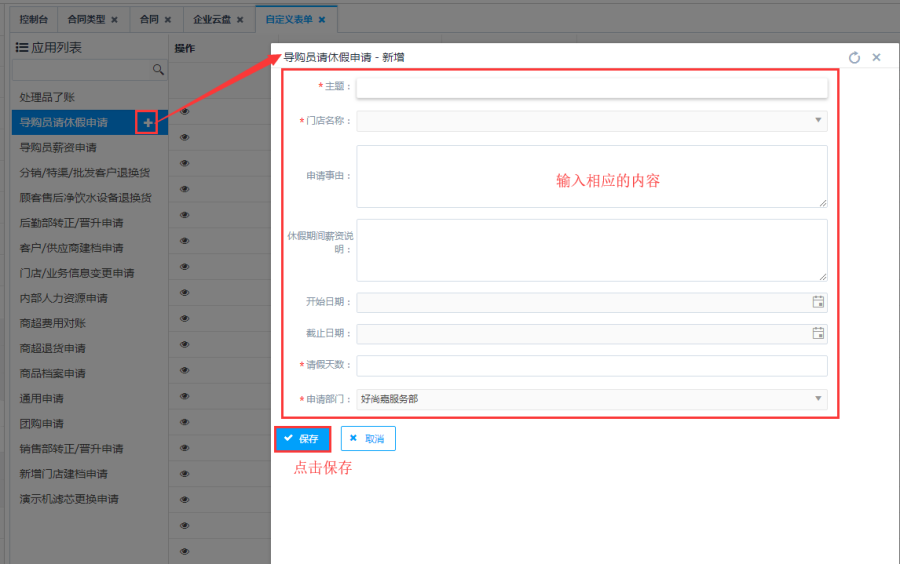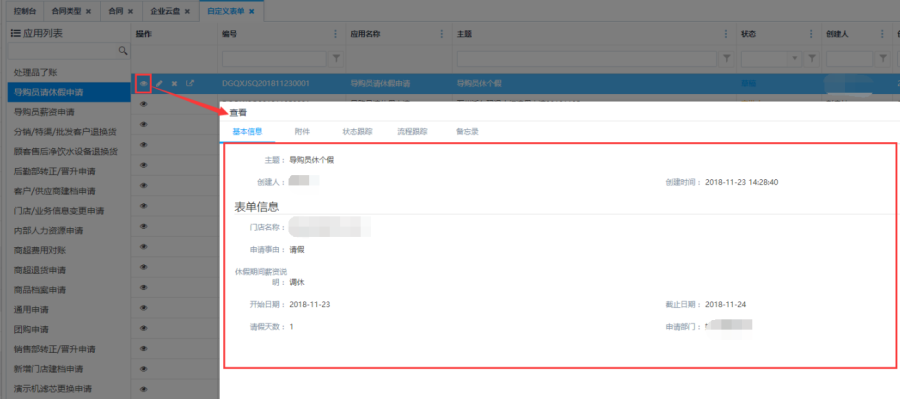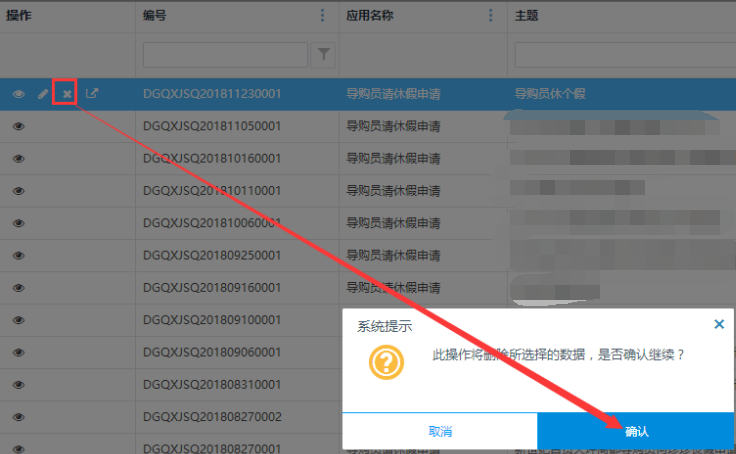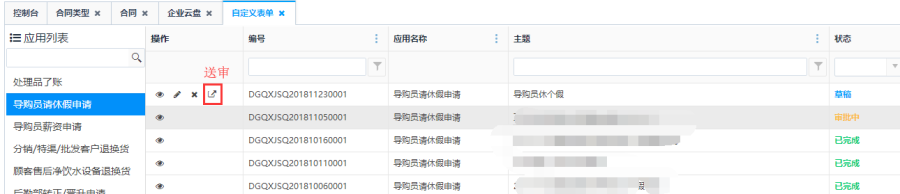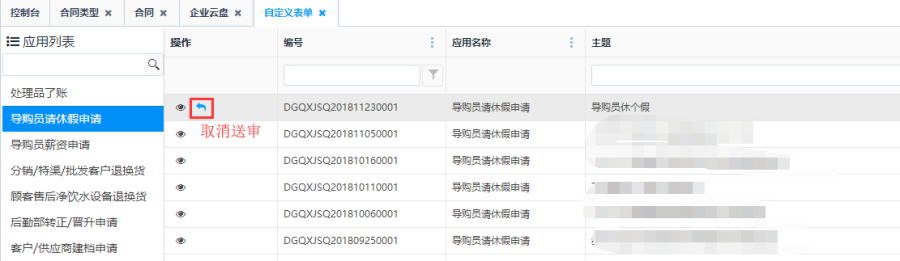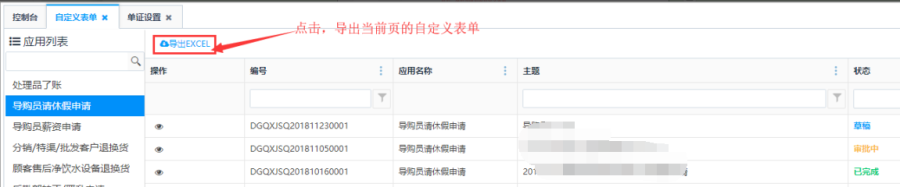Float_toc Maxlvl 6
访问路径:协同办公—自定义表单
【温馨提示】
- 根据自定义的类型新建对应的自定义表单。
- 搜索框可以根据关键字快速查询。
新增
第一步:将鼠标放在类型字段上点击右方加号,进入自定义表单新增界面。
第二步:在新增界面,输入相应的内容,然后点击<保存>按钮,完成自定义表单的创建。
自定义表单操作(查看、编辑、删除、送审、取消送审)
查看该类型下的所有表单只需要点击左边类型名称即可显示所有自定义表单列表。
查看操作:点击对应的表单或点击<查看>按钮可以进入到表单详情界面,查看当前表单信息。
编辑操作:草稿状态的自定义表单,点击操作栏的<编辑>按钮,可对表单进行编辑操作。
删除操作:草稿状态的自定义表单,点击操作栏的<删除>按钮,可删除表单。
送审操作:草稿状态的自定义表单,点击操作栏的<送审>按钮,可对表单进行送审操作,送审后,表单状态显示"审批中"。
取消送审操作:审批中状态的自定义表单,点击操作栏的<取消送审>按钮,可对表单进行取消送审操作,取消送审后,表单状态显示"草稿"。
导出EXCEL
点击列表上方的<导出EXCEL>按钮可导出自定义表单列表内容。